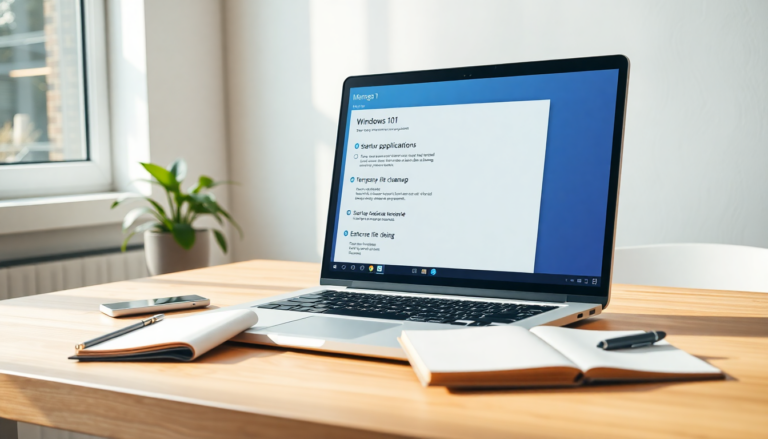Argomenti trattati
Windows 10 e 11 rappresentano una solida base per un’esperienza utente fluida e reattiva. Tuttavia, con il passare del tempo, è normale che anche i migliori sistemi operativi inizino a rallentare. Ma perché succede? Spesso, la causa è una combinazione di programmi che si avviano automaticamente, file temporanei accumulati e servizi nascosti che sottraggono risorse preziose.
In questo articolo, ti guiderò attraverso alcune strategie per ottimizzare Windows senza dover ricorrere a software esterni, sfruttando le funzionalità già integrate nel sistema. Scopriremo insieme trucchi avanzati per migliorare le prestazioni di qualsiasi PC, sia che tu abbia un modello datato o un nuovissimo con SSD.
Identificare e disabilitare i programmi in avvio automatico
Ti sei mai chiesto perché il tuo PC ci mette così tanto ad accendersi? Uno dei motivi principali è la presenza di numerosi programmi che si avviano automaticamente all’accensione.
Software come Spotify, Adobe Reader e vari client di aggiornamento possono occupare memoria RAM e rallentare l’intero sistema fin dai primi istanti. Per ottimizzare il tempo di avvio e le prestazioni generali, è fondamentale disattivare questi programmi non necessari.
Ma come fare? È semplice! Apri il Task Manager premendo Ctrl+Shift+Esc, poi seleziona la scheda ‘Avvio’ e disabilita le applicazioni che non utilizzi frequentemente. Questo passaggio non solo accelera il tempo di avvio del tuo PC, ma libera anche risorse durante l’uso quotidiano.
Fai attenzione però: non disabilitare driver critici, come quelli relativi alla gestione audio o alla scheda video, per evitare malfunzionamenti del sistema. Ti sei mai chiesto quanti programmi inutili si avviano automaticamente sul tuo PC?
Ottimizzare le animazioni e le impostazioni visive
Windows è famoso per le sue animazioni accattivanti, come gli effetti di trasparenza e le ombre dei menu. Sebbene queste caratteristiche rendano l’interfaccia più bella, possono anche consumare risorse preziose, soprattutto su computer con GPU integrata o RAM limitata. Disabilitare alcune di queste animazioni potrebbe portare a un notevole aumento delle prestazioni. Ti immagini un PC più veloce con solo qualche clic?
Per trovare un buon compromesso tra velocità ed estetica, puoi regolare le impostazioni visive. Accedendo a ‘Impostazioni di sistema avanzate’ e alla scheda ‘Prestazioni’, hai la possibilità di ottimizzare le prestazioni disabilitando alcune animazioni. Questo approccio non solo migliora la velocità di risposta del sistema, ma aiuta anche a liberare risorse per altre applicazioni in uso. Chissà, magari dopo questa modifica noterai una differenza significativa nel tuo lavoro quotidiano!
Utilizzare strumenti integrati per la pulizia e l’ottimizzazione
Non dimentichiamo che Windows 10 e 11 offrono strumenti integrati come ‘Pulizia disco’ e ‘Storage Sense’ che possono rivelarsi preziosi alleati per mantenere il sistema pulito e reattivo. La ‘Pulizia disco’ ti permette di rimuovere file temporanei, installazioni precedenti e altri elementi che non sono più necessari. Questa pratica è essenziale per liberare spazio su disco e migliorare le prestazioni generali.
Inoltre, ‘Storage Sense’ può automatizzare questo processo, permettendoti di impostare regole per la rimozione automatica di file non utilizzati. È un ottimo modo per garantire che il tuo sistema rimanga sempre ottimizzato, senza la necessità di interventi manuali frequenti. E non dimenticare: è sempre consigliabile eseguire regolarmente un backup del Registro di sistema prima di apportare modifiche, per assicurarti di poter tornare a una configurazione funzionante in caso di problemi. Hai già provato a utilizzare questi strumenti? Potrebbero fare una grande differenza!